开篇引入许多用户在使用Mac电脑时都希望个性化自己的桌面环境,而苹果操作系统的仿生桌面就在其中扮演了重要角色。本文将详细介绍如何在搭载macOSB...
2025-04-15 11 苹果电脑
如今,电视已经成为家庭娱乐的重要组成部分,而苹果电脑作为一款功能强大的设备,也具备了将屏幕内容投射到电视上的能力。本文将介绍如何轻松地实现苹果电脑到电视的无线投屏,让您的娱乐体验更加丰富多彩。
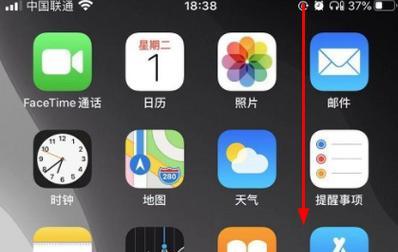
1.准备工作

在开始之前,您需要准备一台支持AirPlay功能的电视和一个可正常工作的苹果电脑。确保两者连接在同一Wi-Fi网络下。
2.开启电视的AirPlay功能
在电视遥控器上找到“设置”或“网络”选项,进入设置页面,找到“AirPlay”或“镜像”选项,并将其打开。
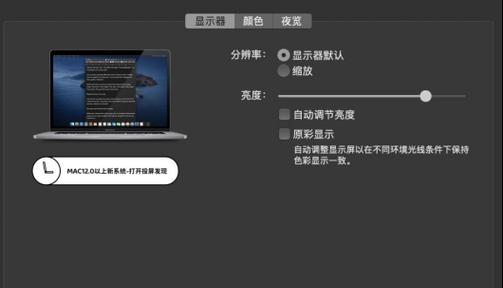
3.打开苹果电脑的AirPlay菜单
在苹果电脑的菜单栏上找到“显示器”图标,点击后会出现一个下拉菜单,选择“AirPlay显示器”。
4.选择电视
在弹出的AirPlay菜单中,您将看到可供投屏的设备列表。选择您的电视名称,确保投屏选项处于打开状态。
5.确认连接
连接成功后,您的苹果电脑屏幕将会在电视上显示。此时,您可以在电视上观看苹果电脑上的内容。
6.调整显示设置
若投屏后画面不完整或分辨率不适配,您可以在苹果电脑的“显示器”设置中,调整分辨率和显示模式,以适应电视屏幕。
7.实现音频输出
投屏后,苹果电脑的音频将通过电视播放。您可以在电视的音频设置中,调整音量和音效效果,来获得更好的音频体验。
8.打开应用程序进行投屏
在您需要投屏的应用程序中,找到“AirPlay”或“投屏”选项,并选择您要投射到电视的内容。
9.投屏游戏和视频
通过将苹果电脑投屏到电视上,您可以享受更大屏幕和更真实的游戏和视频体验。尽情畅玩吧!
10.多屏互动体验
投屏不仅限于展示内容,您还可以通过苹果电脑对电视进行遥控操作,实现多屏互动的体验。
11.投屏音乐和照片
除了视频和游戏,您还可以投屏苹果电脑中的音乐和照片,与家人朋友一起分享欢乐时刻和美好回忆。
12.AirPlay密码设置
为了保护您的投屏隐私,建议在设置中为AirPlay功能设置密码,以确保只有授权的设备可以进行投屏。
13.投屏延迟问题
在某些情况下,投屏可能会存在一定的延迟。如果您遇到延迟问题,可以尝试关闭其他网络使用设备,或者将苹果电脑与电视更靠近一些。
14.其他投屏方式
如果您的电视不支持AirPlay功能,您还可以考虑使用HDMI线缆将苹果电脑与电视直接连接,实现有线投屏。
15.
通过简单的准备工作和操作步骤,您可以快速、简单地实现苹果电脑到电视的无线投屏。投屏功能丰富您的娱乐体验,让您更方便地享受多媒体内容。
标签: 苹果电脑
版权声明:本文内容由互联网用户自发贡献,该文观点仅代表作者本人。本站仅提供信息存储空间服务,不拥有所有权,不承担相关法律责任。如发现本站有涉嫌抄袭侵权/违法违规的内容, 请发送邮件至 3561739510@qq.com 举报,一经查实,本站将立刻删除。
相关文章
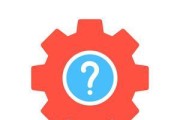
开篇引入许多用户在使用Mac电脑时都希望个性化自己的桌面环境,而苹果操作系统的仿生桌面就在其中扮演了重要角色。本文将详细介绍如何在搭载macOSB...
2025-04-15 11 苹果电脑

在苹果电脑的Finder中,对于照片、文件的图标显示大小,用户可以根据个人喜好或工作需求进行调整。而有时,为了保持一致性或更好地管理文件,用户可能需要...
2025-04-14 13 苹果电脑

当您的苹果电脑表现出无法正常关机的问题时,您可能会感到既困惑又沮丧。不用担心,这通常不是硬件故障,而是有几个常见问题需要排查。本文将奉献给您一系列实用...
2025-04-11 13 苹果电脑
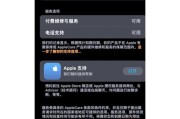
当我们想通过苹果电脑将屏幕内容镜像到其他显示设备时,偶尔会遇到屏幕镜像投屏黑屏的问题,这可能会给我们的日常使用带来不便。本文将深度剖析苹果电脑镜像投屏...
2025-04-09 14 苹果电脑
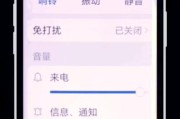
在享受游戏带来的乐趣时,一个良好的音效设置能够大大增强游戏体验。而苹果电脑用户或许会发现,虽然MacOS系统致力于提供顺畅的使用体验,但在游戏声音设置...
2025-04-07 14 苹果电脑
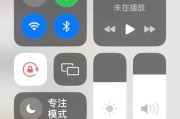
在使用苹果电脑时,微信作为一款深受喜爱的社交工具,其声音的缺失无疑会影响用户的交流体验。本文将深入探讨苹果电脑微信声音听不到的可能原因,并提供一系列切...
2025-04-07 15 苹果电脑